Discord’da Kullanıcı Adı Şartları Nelerdir?
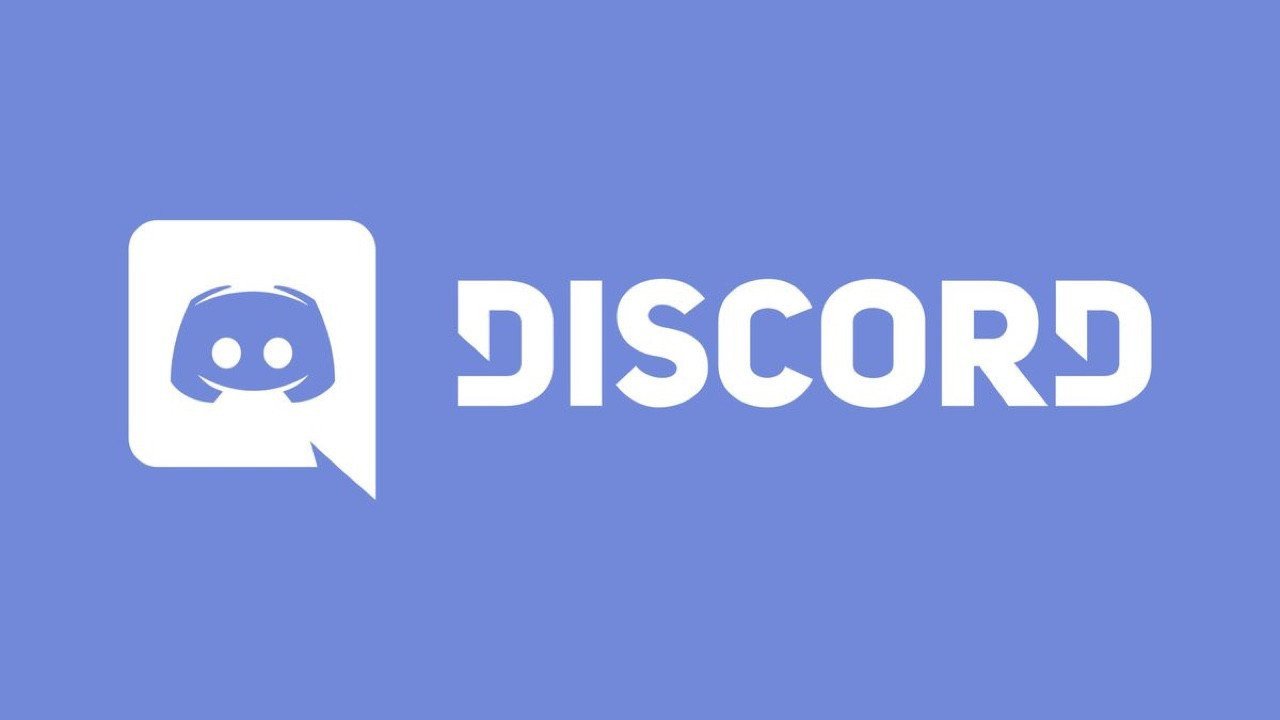
Discord uygulamasında kullanıcı adı almak için, diğer uygulamalarda olduğu gibi çeşitli birtakım şartlar bulunmaktadır. Özellikle kullanıcı adında Türkçe harf bulunmaması da bu şartların arasında yer almaktadır. Bununla birlikte Discord’da kullanıcı adı görünüm açısından da önemlidir.
Discord uygulamasında görünen ad kullanıcı adı kadar sınırlı
kurallara sahip değildir. Kullanıcılar neredeyse istedikleri her şeyi görünen
ad kısmına ekleyebilmektedir. Bununla birlikte Latin harflerinin yanı sıra
boşluklar, emojiler, küçük ve büyük harfler ile Latin alfabesinden olmayan
harfler de görünen ad kısmında kullanılabilmektedir.
Kullanıcı adı kısmı ise görünen ad kısmından farklıdır.
Discord uygulamasında görünen ad kısmından farklılıklar gösteren kullanıcı adı
kısmında boşluk kullanmak, Türkçe ya da Latin alfabesinden farklı bir harf
kullanmak mümkün değildir. Ayrıca kullanıcı adı kısmı küçük harflerden
oluşmaktadır.
Discord’da Yeşil Telefon İşareti Nedir?
Discord uygulamasına kullanıcılar hem bilgisayar hem de
telefon üzerinden giriş yapılabiliyor. Discord uygulamasında telefondan giriş
yapmak, bilgisayardan giriş yapmaya göre daha basit bir durum da olabiliyor.
Discord uygulaması, uygulamaya telefondan giriş yapanlar
için bu duruma özel bir özellik geliştirmiş durumda. Discord uygulamasına
telefondan giriş yapıldığında kullanıcıların profilinde yeşil bir telefon
imgesi çıkıyor.
Bu durum da
kullanıcının diğer kullanıcılara telefondan giriş yaptığını belirtiyor ve
gösteriyor. Bu özellik manuel olarak ayarlanamıyor ve yalnızca telefondan giriş
yapılınca görünüyor.
Discord’da Yaş Değiştirme Nasıl Yapılır?
Discord uygulamasında yaş durumu önemli bir konu olarak
görülüyor. Discord uygulamasında bu anlamda yaş değiştirme de sıklıkla sorulan
durumlar arasında yer alıyor. Discord uygulamasında yaş değiştirme işlemi için
Discord’a bağlı e-posta adresinin düzgün bir şekilde yazılması gerekiyor.
Discord uygulamasında e-posta adresinin düzgün bir biçimde
yazılmasıyla uygulamada “nasıl yardımcı olabiliriz?” bölümünden yaş
güncellemesini seçmek gerekiyor.
Bu kısımdan konu kısmında kullanıcı adı ve yaş güncellemesi
kısmını ekleme aşaması geliyor. Bu seçimden sonra ise açıklama kısmında
yaşınızı güncellemek istediğinizi belirtmek gerekmektedir.
Discord Uygulaması Bilgisayardan Nasıl Silinir?
Discord uygulamasını bilgisayardan kaldırmak basit bir
durumdur. Bilgisayarda “uygulamaları kaldır” kısmından Discord uygulaması
seçilerek uygulama kaldırılabilmektedir.
Instagram Uygulamasında İki Faktörlü Kimlik Doğrulaması Nasıl İptal Edilir?

Instagram uygulamasında güvenlik konusu önemli bir durumdur. Birçok kullanıcı uygulamada hesaplarının ele geçirilmesinden çekinmekte ve korkmaktadır. Bu anlamda da Instagram uygulaması, kullanıcılarına güvenlik anlamında iki faktörlü kimlik doğrultusu seçeneğini sunmaktadır.
Instagram uygulamasında iki faktörlü kimlik uygulaması
önemlidir ve birçok kullanıcı bu işlemi yapmaktadır. Bazı kullanıcılar, çeşitli
sebeplerden dolayı bu iki faktörlü kimlik doğrulmasını iptal de etmek
isteyebilmektedirler. Instagram uygulamasında iki faktörlü kimlik
doğrulamasının iptal edilmesi için birtakım yöntemler mevcuttur.
Bu yöntemler arasında Instagram hesabındaki profil kısmından
ayarlar kısmının seçilmesi gerekmektedir. Ayarlar, güvenlik ve iki faktörlü
kimlik doğrulama adımlarının takip edilmesi gerekmektedir. Bu kısımdan ise
işaretli olan kimlik doğrulama seçeneklerinin kapatılması işlemi
gerçekleştirilmelidir.
Böylece Instagram hesabında iki faktörlü kimlik doğrulaması
işlemi iptal edilebilmektedir. Yine de bu işlem önerilmemektedir. Güvenlik için
Instagram uygulamasında iki faktörlü kimlik doğrulaması önemli bir durum olarak
görülmektedir.
Instagram Çoklu Hesap Nedir?
Instagram’da sıkça sorulan soruların arasında çoklu hesap
durumu da mevcuttur. Çoklu hesap uygulaması Instagram’da özel hesaplar için
ayrı ayrı giriş yapmak zorunda kalmadan hesapları tek bir yerden yönetmeyi
kullanıcılara sunan bir özelliktir.
Instagram uygulamasında çoklu hesap özelliği ile birlikte
kullanıcıların başka bir hesaba giriş yapması için hesaptan çıkış yapması
gerekmemektedir. Bununla birlikte çoklu hesap uygulaması ile bir hesaptan diğer
hesaba kolay bir şekilde geçiş yapılabilmektedir. Bu özellik, birden fazla
hesap kullanan kullanıcılar için çok önemli bir durumdur.
Instagram Uygulamasında Kaç Hesap
Eklenebilir?
Instagram uygulamasında çoklu hesap kısmında aynı anda 5
hesap eklenebilmektedir. 5 hesaptan fazlası kabul edilmemektedir.
Instagram çoklu hesap uygulamasında en fazla 5 hesap aynı
anda kayıt edilebilmektedir ve bu hesaplar arasında geçiş yapılabilmektedir.
Hesap değiştirmek, yani farklı bir hesap eklemek için ise 5 hesap bulunuyorsa
bir hesabın silinmesi gerekmektedir.
Instagram’da Öne Çıkan Hikayelere Bakan Kişiler Görülebilir Mi?
Instagram’da öne çıkan hikayelere bakan kişilerin görülmesi
belirli şartlara göre değişken bir durumdur.
Instagram uygulamasında kullanıcı yeni bir hikaye attıysa ve bu hikayeyi öne çıkanlara eklediyse, en geç 48 saat içerisinde hikayeye bakan kişileri görebilmektedir.
Twitter’da Sohbet Odaları Kaydedilebilir Mi?

Twitter’da sohbet odaları, birçok kullanıcının ilgisini çeken özelliklerden bir tanesi olarak bilinmektedir. Kullanıcılar özellikle Twitter’da sohbet odalarını yani space odalarını sıklıkla sohbet amacı ile kullanabilmektedirler. Twitter’da sohbet odaları da daha sonradan tekrardan dinlenmesi için kaydedilebilmektedir.
Sohbet odalarını oluşturan yöneticiler, oluşturdukları
sohbet odalarını tekrar dinlenebilmesi için kaydedebilmektedir. Bu durumda
sohbet odası yöneticileri, sohbet odasını oluştururken “Sohbet Odasını Kaydet”
ayarını açık durumuna getirmelidir.
Sohbet odalarında kayıt sırasında sohbet odasının yönetici
tarafından kayıt edildiğini belirtmek amacıyla Twitter’da üst kısımda bir kayıt
simgesi de görülebilmektedir. Sohbet odası sona erdiğinde de bir bağlantı
yardımı ile Tweet yolu ile paylaşmak için sohbet odalarına kaç kişinin
katıldığı da görülebilmektedir.
Sohbet odalarında sohbet kaydını tweet atmak için
bildirimler kısmının altındaki ayrıntıları görüntüle seçeneği de
seçilebilmektedir. Yönetici ayarları kısmının alt tarafındaki başlangıç saatini
düzenle ayarı ile sohbet odası kaydına hangi kısımdan başlanacağı da
seçilebilmektedir.
Bu durum özellikle sohbet odasının başlangıcında meydana
gelebilecek sorun ve sessizlik durumlarını kesmeye olanak tanıyacaktır. Bu
sayede Twitter’da Space yani sohbet odası açan yöneticiler, sohbet odalarını
kaydedebilmektedir ve bu sohbet odalarının kaydı daha sonra tekrardan
dinlenebilmektedir.
Twitter’da Yayın Odasında Bir Konuşması Nasıl Sessize Alınır?
Twitter’da sohbet odalarında bir konuşmacıyı sessize almak
gayet basit bir işlem olarak ön plana çıkmaktadır. Canlı sohbet odalarında bir
konuşmacıyı sessize almak, yani konuşmacının sesini kapatmak için hesabın
profil fotoğrafı seçilmelidir.
Hesabın profil fotoğrafı seçildikten sonra kullanıcıların
karşısına bir seçenek menüsü çıkacaktır. Bu seçenek menüsünden ise mikrofonunu
kapat seçeneği seçilmelidir ve bu sayede kişinin sessize alındığını bildiren
bir bildirim de gelecektir. Bu bildirim ile birlikte kullanıcı sessize alınmış
demektir.
Ayrıca yayın yani sohbet odalarındaki tüm konuşmacılar da
aynı anda sessiz duruma alınabilmektedir.
Twitter’da Sohbet Odası Nasıl Şikayet Edilir?
Twitter’da bir sohbet odasının şikayet edilmesi için sohbet
odasında bulunurken “daha fazla” seçeneği seçilmelidir ve ardından bu sohbet
odasını bildir öğesi seçilmelidir.
Bu şekilde sohbet odaları şikayet edilebilmektedir.
Twitter’da Sohbet Odası Planlanabilir Mi?
Twitter’da sohbet odası planlanabilmektedir ve 30 gün
önceden de bir sohbet odası planlanabilmektedir.
Kullanıcılar en fazla 10 planlanmış sohbet odaları planlayabilmektedir.
Discord Uygulamasında Rollere Özel Oda Nasıl Açılır?
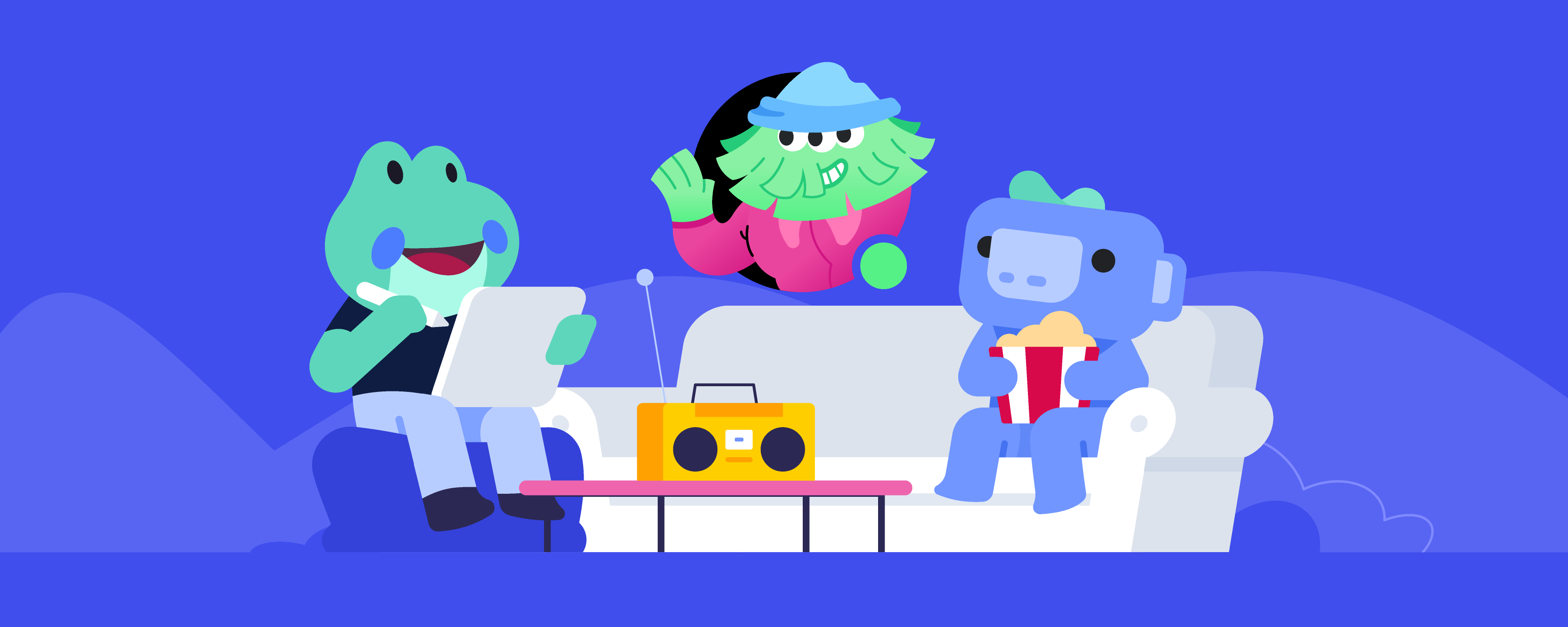
Discord uygulamasında roller, sunucu odalarında önemli bir özellik olarak ön plana çıkmaktadır. Sunucu sahipleri ve sunuculardaki yetkili editörler, belirli kişilere belirli roller atayabilmektedir ve bu roller ile kullanıcılar sunucu içerisinde birtakım haklar ve özellikler elde edebilmektedir.
Kullanıcılar bu şekilde yetkiler de elde edebilmektedir ve
özellikle Discord uygulamasında rollere özel odalar da açılabilmektedir. Bu
yüzden, Discord uygulamasında roller özellikle uygulamanın kullanıcıları
açısından önemli bir durumdur.
Discord uygulamasında rollere özel oda açmak için öncelikle
sunucu üzerinde bir rol oluşturulmalıdır ve bu opsiyonel bir durumdur. Daha
sonra ise Discord üzerinde süper gizli bir oda oluşturulmalıdır. Burada metin
kanallarının hemen yan tarafında bulunan “+” simgesine tıklanmalıdır.
Bu simgeye tıklandıktan sonra ise özel bir ses kanalına rol
eklemek için, yeni bir ses kanalı oluşturulmalıdır ve ses kanalları yanında
bulunan “+” simgesine tıklanmalıdır.
Discord’da AFK Odası Nedir?
Discord üzerindeki sunucu ve odalarda birçok oda isimleri
kategori içerisinde çeşitlendirilebilmektedir. Bu yüzden de Discord
uygulamasında hem yazılı hem de sesli olarak ayrı kanallar bulunabilmektedir.
Discord uygulamasında en sık rastlanan oda ise genel olarak “AFK” odasıdır.
AFK tam açılımı ile Away From Keyboard anlamına gelmektedir.
Bu anlam da Türkçe olarak Klavyeden uzak durma anlamına gelmektedir. Yani bu
kısaltma, kullanıcının bilgisayar ya da telefondan uzak durduğu ve başında
durmadığı anlamına gelmektedir.
Bu sebeple de bilgisayar ya da telefon cihazlarının başında
olmayan kullanıcıların diğer kullanıcılara bilgilendirme vermek amacıyla “AFK”
odaları mevcuttur. Discord gibi sesli iletişim uygulamalarında AFK odaları
sıkça bulunmaktadır ve bu AFK odaları önemlidir.
Discord’da Sunucu Açmak Paralı Mı?
Discord ücretsiz bir iletişim uygulaması olarak görülen
günümüzde önemli uygulamalar arasında yer almaktadır. Discord ücretsiz olarak
indirilebilmektedir. Uygulama içinde çeşitli satın alma seçenekleri ile farklı
özellikler de alınabilmektedir.
Yine de Discord üzerinde kullanıcıların sunucu açması
ücretsizdir ve herhangi bir ücrete de gerek yoktur.
Discord Tema Nasıl Eklenir?
Discord üzerinde tema eklemek için ana sayfadan kullanıcı
ayarları sayfasına gidilmelidir. Bu adımdan sonra ayarlar kısmında görünüm
seçeneği seçilmelidir.
Görünüm seçeneğinden açık ya da koyu tema tercih
edilebilmektedir.
Threads Uygulaması Neden Hata Veriyor?
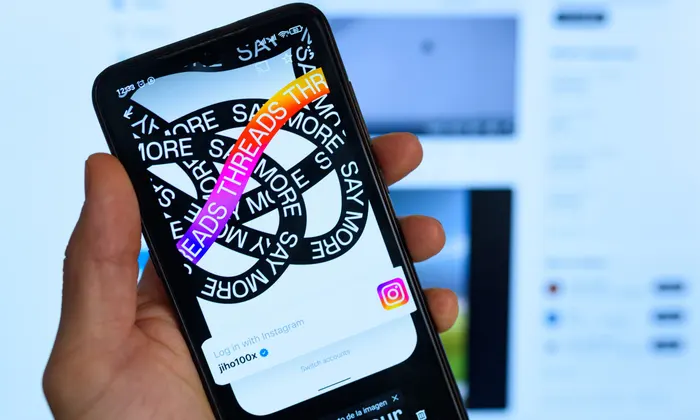
Threads uygulaması yeni çıkan bir uygulama olarak, tüm kullanıcıların özellikle de Instagram kullanıcıların ilgisini çeken bir uygulamadır. Bu yüzden de uygulama, yeni çıktığı için birtakım sorunları da içerisinde barındırabilmektedir.
Özellikle günümüzde bu Threads uygulamasında görülen
hataların çoğu uygulamanın henüz yeni olmasından dolayı ve yoğun kullanıcı
ilgisinin anlık olarak yükselmesinden dolayı kaynaklandığı görülebilmektedir.
Genellikle Threads uygulamasında hatalar Android ve İOS
cihazlarda görülebilmektedir ve bu hatalar “Uygulama Hata Veriyor”
şikayetleriyle çoğunlukla kullanıcılar şikayetlerde bulunmaktadır.
Kullanıcıların genel olarak bu hatalara karşı yapacağı bir çözüm yöntemi
yoktur. Sadece uygulamayı açıp kapatmak bir nebze bu hataların giderilmesinde
işe yarayabilmektedir.
Eğer uygulama üzerinde çok sık hata ile karşılaşıyorsanız bu
yönde en iyi seçenek Threads uygulamasının teknik destek ekibi ile iletişime
geçmektir. Threads uygulamasında teknik ekipler sorunlar ile ilgili hızlı
çözümler üretmektedirler ve bu konuda bir teknik destek yardımı alınabilmesi
gerekebilmektedir.
Threads Uygulamasında Neden Takip Etmediğim Kişilerin Paylaşımlarını Görüyorum?
Threads uygulamasında özellikle en şikayetçi olunan
konulardan bir tanesi de kullanıcıların takip ettikleri hesaplardan gelen
gönderilerin dışarısında takip etmediği kişilerin de paylaşımlarını görmelerine
ilişkin konular olarak ön plana çıkıyor.
Bu konuda Threads uygulaması kullanıcıları, bir kişiyi takip
etmese de o kişinin gönderilerini görebiliyor. Threads uygulaması da yeni bir
uygulama olduğu için bu hatanın takip edilen hesapların ve algoritma
önerilerinin bir karışımı olduğu belirtiliyor.
Kullanıcılar sadece takip ettikleri kişilerin gönderilerini
Threads üzerinden görüntülerken takip etmediği kişilerin gönderilerini de
görebiliyorlar ve bunun için şu anlık bir çözüm bulunmuyor. Kullanıcılar,
görmek istemedikleri gönderi ya da profilleri engelleyebiliyorlar.
Threads Uygulamasında Instagram’dan Farklı Bir Kullanıcı Adı Alınabilir
Mi?
Threads uygulamasında Instagram’dan farklı bir kullanıcı adı
almak mümkün bir durumda.
Threads uygulaması
insanların Instagram oturum açma bilgilerini kullanarak oturum açmasına izin
veriyor fakat uygulama içerisinde kullanıcılar kullanıcı adlarını değiştirebiliyorlar.
Threads Her Ülkede Aktif Mi?
Threads uygulaması yeni çıkan bir uygulama olmasına rağmen
yoğun rağbet gören uygulamaların arasında yer alıyor.
Threads ilk çıktığında düzenleyici kaygılar sebebiyle Avrupa
Birliği’nde kullanılamıyordu.
Twitter’da Spam Mesajlar Nasıl Engellenir?

Twitter’da son dönemde özellikle kullanıcılar en yoğun olarak spam mesaj konusundan dert yakınmaktadır. Bu yüzden de kullanıcılar bu spam mesajları engellemenin yollarını aramaktadır. Twitter’da spam mesajları engellemek için çeşitli çözümler bulunabilmektedir.
Bu çözümlerin arasında özellikle “Tweeti bildir” seçeneğinin
seçilmesi ile birlikte bu kısımdan tweetin şüpheli ya da spam olarak
işaretlenmesi gerekmektedir. Bu aşamada da özellikle tweetin ve spam mesajın ne
yüzden şüpheli ya da neden spam olduğunu en iyi ifade eden seçeneğin
belirlenmesi gerekmektedir.
Bu şekilde Twitter’a spam gönderiler, tweetler ve spam
mesajlar hakkında bildirimler gönderilebilmektedir. Ayrıca spam mesajları
engellemenin bir diğer yolu ise spam mesaj gönderen kullanıcıları
engellemektir.
Bununla birlikte birçok kişi, Twitter uygulamasında spam
mesaj almamak için DM yani direkt mesaj özelliğini de kapatabilmektedir.
Twitter üzerinde direkt mesaj kısmını kapalı moda almak için uygulamada
fotoğrafın yer aldığı bölümden “Ayarlar” sekmesine gidilmesi gerekmektedir.
Bununla birlikte bu ayarlar kısmından güvenlik ve gizlilik
seçeneğinin işaretlenmesi gerekmektedir. Burada açılan sayfanın en alt kısmında
yer alan “Twitter’da direkt mesajları reddet” kutucuğunun seçilmesi
gerekilmektedir.
Değişiklikleri kaydederek kullanıcılar Twitter üzerinde
hesaplarını spam mesajlara karşı koruma altına alabilmektedir. Ayrıca bununla
birlikte Twitter’da direkt mesaj özelliğini kapatmak, uygulamada diğer
kullanıcılardan mesaj almayı da engelleyecektir.
Twitter’da Mesaj Karşı Taraftan Silinebilir Mi?
Twitter uygulamasında mesajlar karşı taraftan
silinebilmektedir. Özellikle de Twitter uygulamasında bu özellik sıklıkla
kullanıcılar tarafından beğenilen bir özelliktir.
Kullanıcılar, Twitter’da yanlışlıkla gönderdikleri bir
mesajı kendi giden kutusundan sildiğinde mesaj alıcının gelen kutusundan da
otomatik olarak silinmektedir. Bu şekilde de Twitter’da mesajlar karşı taraftan
da silinebilmektedir.
Bu özellik de Twitter’da en beğenilen özelliklerin arasında
yer almaktadır.
Twitter’da Engelli Olup Olmadığı Nasıl Anlaşılır?
Twitter’da birisinin engelleyip engellemediğini öğrenmek
için birtakım yollar bulunabilmektedir. Twitter uygulamasında engellenen hesaplar,
engellendiklerine ilişkin herhangi bir bildirim almamaktadır.
Bu yüzden de engellenen hesap, kendisini engelleyen hesabın
profilini ziyaret ettiğinde engellenip engellenmediğini görebilmektedir.
Twitter Hesabını Dondurunca Takipçiler Gider Mi?
Twittter’da bir kullanıcı hesabını dondurup tekrar açarsa,
kullanıcıda takipçi sayıları hemen görülmeyebilmektedir.
Twitter’da bu yüzden hesabı yeniden açtıktan sonra 24 saat
beklenmesi gerekebilmektedir.
Twitch Studio İçin Gereksinimler Nelerdir?

Twitch Studio uygulamasını kullanmak için kullanıcılar ve Twitch’de yayın yapmak isteyen kişiler birtakım gereksinimleri karşılamalıdır. Bu Twitch Studio uygulaması için minimum gereksinimler ve önerilen gereksinimler bulunmaktadır.
Twitch Studio için minimum gereksinimler arasında
bilgisayarın işletim sisteminin en az Windows 8.1 – 64 bit olması yer
almaktadır ve bununla birlikte de grafik kartının DirectX 11 uyumlu olması
gerekmektedir.
Bilgisayarın minimum ram kapasitesi de 4+ GB olması ve bu
RAM’in 2 GB boş yeri olması yeterlidir. Ayrıca işlemcinin de 4 çekirdekli Intel
ya da AMD işlemci olması Twitch Studio uygulaması için minimum gereksinimler
arasında yer almaktadır.
Twitch Studio için önerilen sistem özelliklerinde ise
işletim sisteminin Windows 7 – 64 bit olması yer almaktadır. Ayrıca
bilgisayarın grafik kartının da NVIDIA GTX 10 serisi ya da üstü ve AMD RX400
serisi ya da üstü olması gerekmektedir. RAM kapasitesinin ise 8 GB ve üstü
olması, ayrıca işlemcinin de 8 parçacıklı Intel ya da AMD olması
gerekebilmektedir.
Twitch Studio uygulaması için gereksinimler yayın kalitesi
ayarları ve oyun seçimine göre değişkenlik gösterebilmektedir. İyi bir yayın
kalitesi elde etmek için, daha yoğun oyunlar daha iyi donanım gerektirecektir.
Bu yüzden de yayın için bilgisayar gereksinimleri önemlidir.
Ayrıca Twitch Studio uygulaması ile ilgili yayın ayarlarında
herhangi bir sorun ile karşılaşıldığında Twitch’in Discord sunucusuna
kullanıcılar katılabilir.
Twitch Studio’da Neden Ekran Paylaşımı Yapılamıyor ve Pencere
Yakalanamıyor?
Twitch Studio uygulamasında oyun, uygulama ya da bir pencere
yakalamak için ana ekran paylaşımı ve ekran paylaşımı katmanı eklemek
gerekmektedir.
Bazı durumlarda ise yakalamaya çalışılan şey düzgün
çalışmayabilir. Bu durum gerek Twitch Studio uygulamasından gerek ise
kullanıcıdan kaynaklı bir durumdur.
Twitch Studio İçin Yakalama Kartı Desteği Nedir?
Twitch Studio uygulaması ekran paylaşımı ya da ana ekran
paylaşımı konusunda katman türünde eklenebilecek çeşitli yakalama kartlarını
desteklemektedir.
Bu yüzden de Twitch Studio uygulamasını kullanmak için,
yakalama kartı desteği önemli bir unsurdur. Bu uygulama bazı kartlara destek
vermemektedir.
Instagram Sessize Alma Nedir?
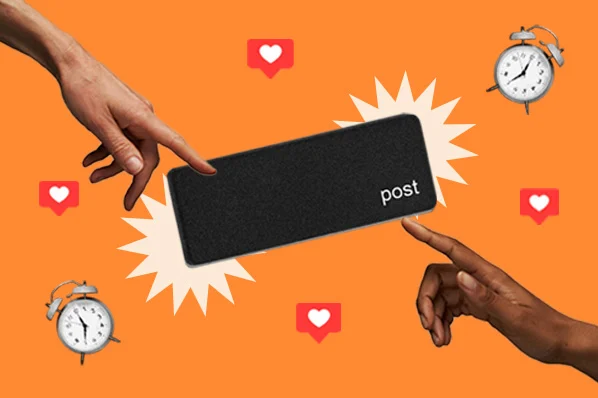
Instagram uygulamasında gönderiler ve kullanıcılar, Facebook ve Twitter uygulamalarında olduğu gibi sessize alınabilmektedir. Özellikle sessize alma özelliği ile birlikte birçok Instagram kullanıcısı görmek istemediği içerik ya da kişileri sessize alabiliyorlar.
Instagram kullanıcıları seçtikleri kişileri sessize
aldıklarında o kişi hakkında herhangi bir hikaye, gönderi ya da bir hareket
göremiyorlar. Aynı şekilde kullanıcılar, herhangi bir gönderiyi sessize aldığında
o gönderiyi bir daha anasayfa ya da keşfet kısımlarında göremiyorlar.
Son zamanlarda özellikle gittikçe popüler olan bu özellik,
Instagram üzerinde ilgiyi çekmeyen kişileri takipten çıkartmadan sessize alma
konusunda avantajlı bir içerik olarak ön plana çıkıyor. Sessize alınan profilin
paylaştığı gönderiler de ana akış kısmında kullanıcıların karşısına çıkmıyor.
Instagram uygulamasında bir kullanıcı sessize almak için
kullanıcının profiline giriş yapılmalıdır. Bu adımın ardından ise sağ üst
kısımda bulunan simgeye tıklanmalı ve bu kısımdan ise “Kullanıcıyı Sessize Al”
seçeneği seçilmelidir. Böylece, Instagram üzerinde bir kullanıcı sessize
alınabilmektedir.
Bir gönderiyi sessize almak için ise sessize alınacak olan
gönderi seçilmelidir ve ardından gönderinin sağ alt kısmında bulunan seçenekler
bölümüne giriş yapılmalıdır. Bu kısımdan ise gönderiyi sessize al seçeneği
seçilebilmektedir.
Instagram’da Sessize Alınan Kişi Hikayeleri Görebilir Mi?
Instagram’da sessize almak istenen kullanıcının profiline
giriş yapılarak, bu bölümde ekranın sağ üst kısmındaki simgenin altından
“Sessize Al” seçeneğini işaretlemek yeterli olabiliyor.
Sessize alınan kullanıcıların paylaşımları ve gönderileri,
sessize alan kişinin ana akışında görünmüyor ve sessize alınan kişilere sessize
alındıklarına dair de herhangi bir bildirim gitmemektedir.
Instagram’da Bir Kişinin Hikayesini Gizlediği Nasıl Anlaşılır?
Instagram’da bir kişinin hikayesini gizlediği nasıl
anlaşılır konusunda birçok kullanıcı araştırmalar yapabilmektedir. Instagram’da
bir kişinin hikayesini gizleyip gizlemediğini öğrenmek için ise başka bir
hesaptan o kullanıcının hikayelerine giriş yapılabilmektedir.
Eğer kullanıcı, karşı kullanıcının hikayesini görmüyorsa ama
başka bir hesaptan girdiğinde bir hikaye görebiliyorsa o kişi hikayesini
gizlemiş demektir. Bu yüzden de ikinci bir hesap ile bir kişinin hikayesi
gizlediği anlaşılabilmektedir.
Instagram’da Hikayeyi Görenler Neye Göre Sıralanıyor?
Instagram’da hikayeye bakan kişilerde ilk etken profile
yapılan ziyaret sayısı olarak biliniyor. Bu konu tam da net bir konu değil.
Hikaye sıralaması bazı durumlarda farklılıklar gösterebiliyor.
Facebook’ta Hikaye Nasıl Atılır?
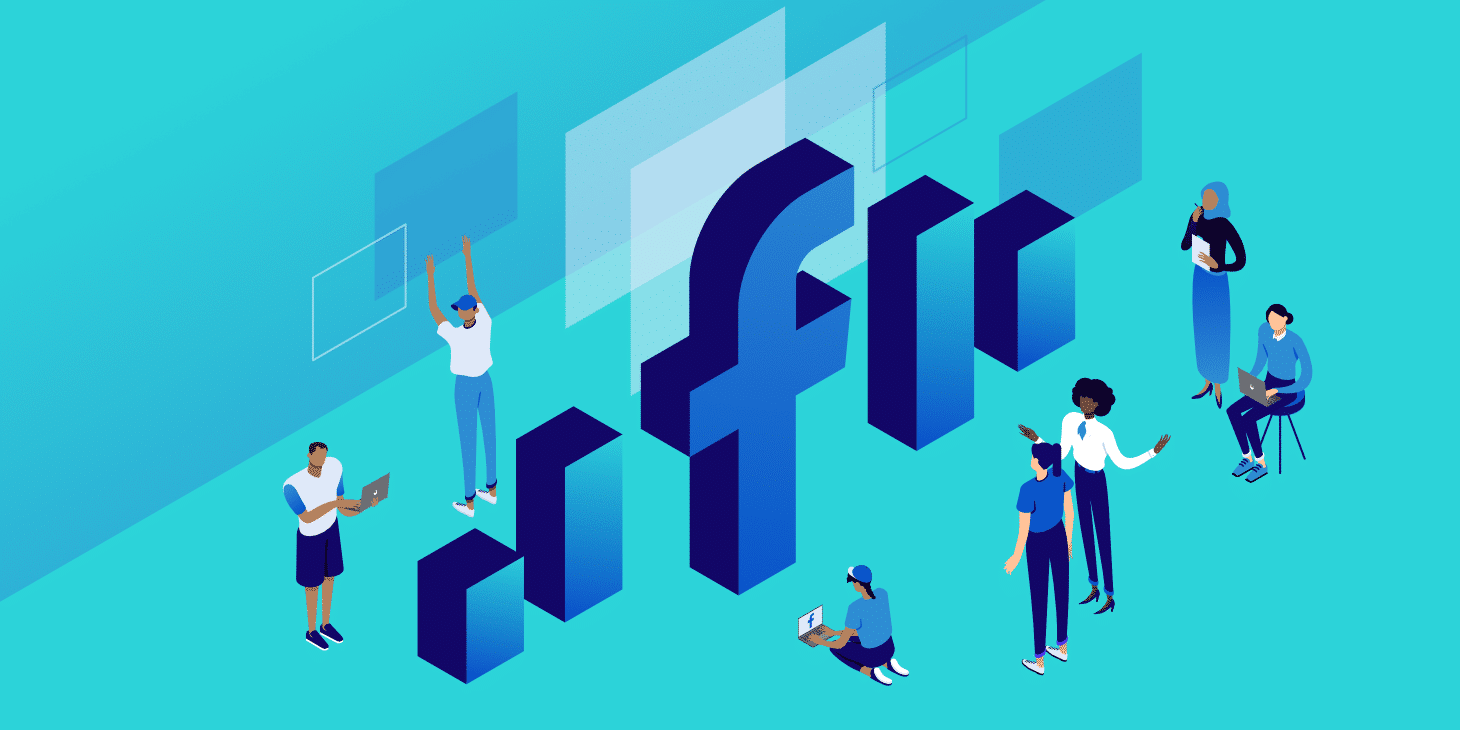
Facebook uygulamasında son gelen güncellemeler ile birlikte hikaye ekleme özelliği de kullanıcıların yoğunlukla tercih ettiği bir özellik olarak ön plana çıkmaktadır. Birçok kişi Facebook uygulaması üzerinden çeşitli hikayeler paylaşabilmektedir.
Bu hikayeler diğer kullanıcılar tarafından da görülebilmekte
ve izlenebilmektedir. Facebook’ta hikaye eklemek için özellikle akışın üst
kısmında yer alan “Hikayeye Ekle” bölümüne dokunulması gerekmektedir.
“Hikayeye ekle” kısmından ise fotoğraf ya da video
eklenmelidir ve bu kısımda yeni bir fotoğraf çekmek için ise Kamera seçeneğine
dokunulmalıdır. Galeriden ya da film rulosundan fotoğraf ya da bir video seçmek
için ise “Göz At” seçeneğine gidilmelidir. Bu aşamaların ardından sol alttaki
“Hikayen” bölümünde, hikayenin hedef kitlesi de değiştirilebilmektedir.
Tüm işlemler tamamlandıktan sonra hikaye gönderilebilir ve
Facebook’ta hikaye paylaşılmış olur.
Facebook Uygulamasında Hikaye Ayarları Nerede?
Facebook uygulamasında birçok insan hikaye ayarları bölümünü
aramaktadır. Bu bölüm kullanıcılarda uygulamada zor bulunan bölümlerin arasında
yer alabilmektedir.
Facebook uygulamasında hikaye ayarlarını bulmak için
öncelikle uygulamada haber kaynağı kısmını üst yerinde bulunan “Hikayen”
bölümüne dokunulmalıdır. Bu kısımdan ise sağ üstte yer alan simgeye giriş
yapılmalıdır.
Bu bölümden de “Hikaye ayarlarını düzenle” seçeneği
seçilmelidir ve Hikaye Gizlilik Ayarları bölümüne dokunulmalıdır. Tüm bu
aşamalardan sonra Facebook uygulamasında kullanıcılar hikaye ayarları bölümünü
bulmuş olurlar ve hikaye ayarlarını yapabilirler. Hikayeyi paylaşmak istenen
hedef kitle seçildikten sonra ise hikaye diğer kullanıcılar ile
paylaşabilmektedir.
Facebook’ta Başkasının Hikayesi Paylaşılabilir Mi?
Facebook’ta bakasının hikayesini ya da akışta bulunan bir
gönderiyi paylaşmak mümkündür. Bu durum için akışta yer alan gönderinin altında
paylaş simgesine dokunulmalıdır. Bu kısımdan ise “Şimdi Hikayende Paylaş”
seçeneği seçilmelidir.
Bu şekilde gönderi ya da başka kullanıcıların hikayesi sizin
hikayelerinizde görülebilecektir ve gönderiyi hikaye kısmında paylaştığınızda
Facebook uygulamasında ekli arkadaşlar da bu gönderiye tıklayarak asıl
gönderiye gidebileceklerdir. Bu anlamda da bağlantı özelliği taşıyabilmektedir.
Facebook Hesabı Nasıl Dondurulur?
Facebook uygulamasında hesabı dondurmak için Ayarlar ve
Gizlilik bölümüne giriş yapılması gerekmektedir. Bu kısımdan Facebook
Bilgilerin kısmında Dondurma ve Silme seçeneği seçilmelidir.
Bu kısımdan hesap dondurma işlemi yapılabilmektedir.
Instagram’da Gönderiye Nasıl Müzik Eklenir?

Instagram’ın son getirdiği güncellemeler ile birlikte, kullanıcılar Instagram’da paylaştıkları gönderilere müzik ekleyebiliyorlar. Bu durum kullanıcıların da sıklıkla ilgisini çekiyor ve çoğu kullanıcı bu özelliği sıklıkla kullanıyor.
Instagram uygulamasında bir gönderiye müzik eklemek için
öncelikle Instagram uygulamasına giriş yapılması gerekiyor. Instagram
uygulamasına giriş yapıldıktan sonra ise gönderi paylaşma kısmına girilmeli. Bu
yüzden de Instagram’ın anasayfasında bulunan + simgesine tıklanması gerekiyor.
Bu kısımdan ise gönderi kısmına dokunulması gerekiyor ve
buradan bir gönderinin galeriden seçilmesi ya da direkt olarak bir fotoğraf
seçilmesi gerekiyor. Bu aşamadan sonra ise ilerle kısmına dokunularak diğer
aşamaya geçilmesi gerekiyor.
Bu aşamadan sonra ise kullanıcıların karşısına “müzik ekle”
yazısı çıkıyor. Kullanıcılar gönderilerine müzik eklemek için müzik ekle
yazısına dokunması gerekiyor ve bu listeden de eklenmek istenen şarkının
listeden seçilmesi gerekiyor.
Müzik seçildikten sonra ise kaydırıcı kullanarak müzik
süresinin ayarlanması mümkün bir durumda yer alıyor ve kullanıcılar bu kısımdan
müzik süresini ayarladıktan sonra “bitti” kısmına dokunması gerekiyor. Ardından
da gönderi paylaşılabiliyor.
Bu şekilde Instagram’da gönderiye müzik eklenme işlemi
yapılabiliyor.
Instagram Hikayelerde Müzik Süresi Nasıl Ayarlanır?
Instagram hikayelerde müzik, çoğu kullanıcının sıklıkla
kullandığı bir özellik. Özellikle de Instagram hikayelerine müzik ekleme
konusunda müzik süresi de önemli bir durumda. Çünkü Instagram hikayeleri genel
olarak 15 saniyelik olarak atılabiliyor.
Hikayeye istenene şarkı eklendikten sonra, ekranın en alt
kısmında müzik süresini ayarlama bölümü bulunuyor. Bu bölüm ise beyaz bir
kutucuk şeklinde gözüküyor. Kullanıcılar müzik süresini ayarlamak için bu
kısımdaki kutucuğu sağ ya da sol yöne kaydırarak şarkının hangi kısmının ne
kadar süre ile çalacağını ayarlayabiliyorlar.
Instagram Hikayeler 60 Saniye Yapılabilir Mi?
Instagram’da hikayeler 15 saniye olarak atılabiliyor ve
Instagram’da hikaye süresi ayarlama özelliği bulunmuyor. Instagram hikayeler
kısmında 15 saniyenin altında hikayeler paylaşılabiliyor fakat 15 saniye üstü
hikayeler 2 ayrı hikaye olarak paylaşılabiliyor.
Hikaye süresini ayarlama özelliği sadece Instagram Reels
için mümkün durumda yer alıyor.
Instagram’da En Fazla Kaç Hikaye Paylaşılabilir?
Instagram’da en fazla 100 hikaye paylaşılabiliyor. Instagram uygulamasında 100 üstü hikayeyi eklediğinizde ise en eski resim ya da video arşivlere kaldırılıyor.